Kokeile näitä yksinkertaisia ratkaisuja heti
- 0x80073cf3 on Microsoft Store -virhe, joka estää sovellusta päivittämästä oikein.
- Tämä voi johtua vioittuneista tiedostoista, viallisesta päivityksestä tai liian aktiivisesta virustorjuntasovelluksesta.
- Joka tapauksessa sen korjaaminen on helppoa useiden kokeiltavien ratkaisujen avulla, kuten itse Microsoft Store -sovelluksen nollaus.
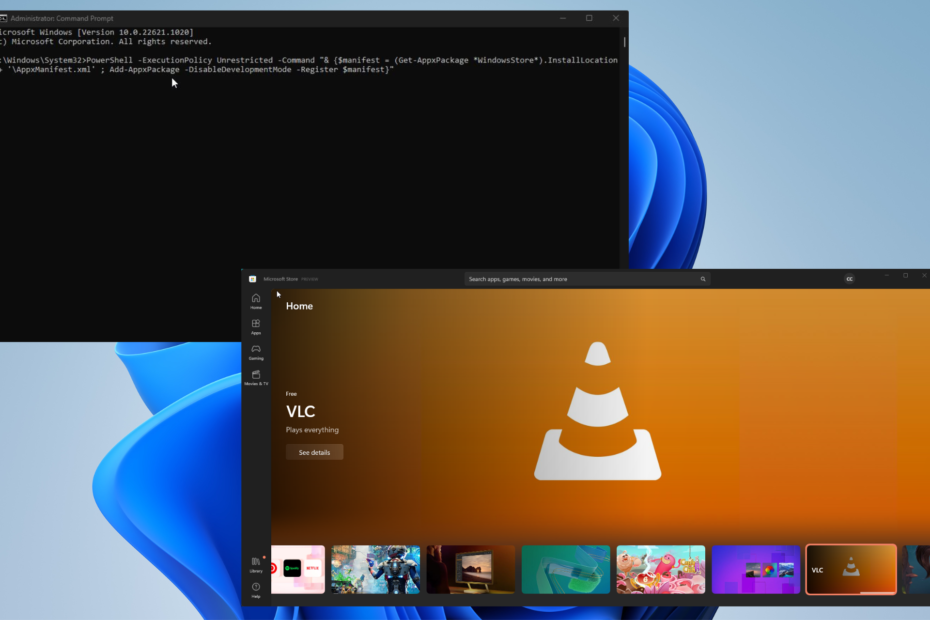
XASENNA NAPSAUTTAMALLA LATAA TIEDOSTOA
Tämä ohjelmisto korjaa yleiset tietokonevirheet, suojaa sinua tiedostojen katoamiselta, haittaohjelmilta ja laitteistohäiriöiltä ja optimoi tietokoneesi parhaan mahdollisen suorituskyvyn saavuttamiseksi. Korjaa PC-ongelmat ja poista virukset nyt kolmessa helpossa vaiheessa:
- Lataa Restoro PC Repair Tool joka tulee Patented Technologiesin mukana (patentti saatavilla tässä).
- Klikkaus Aloita skannaus löytääksesi Windows-ongelmia, jotka voivat aiheuttaa tietokoneongelmia.
- Klikkaus Korjaa kaikki korjataksesi tietokoneesi turvallisuuteen ja suorituskykyyn vaikuttavia ongelmia.
- Restoron on ladannut 0 lukijat tässä kuussa.
0x80073cf3 on virhekoodi, joka joskus ilmestyy päivitettäessä Microsoft Store joko Windows 10 tai 11. Pohjimmiltaan päivitys ei onnistunut valmistumaan jostain syystä.
Virhe voi ilmestyä myös aina, kun yrität ladata a peli Microsoft Storesta. Joka tapauksessa tämän ongelman korjaaminen on melko helppoa useilla tavoilla.
Miksi tämä virhe ilmestyi Windows-tietokoneelleni?
On tärkeää rajata asioita ennen kuin ryhdyt ratkaisuihin. Kun on kyse ohjelmistovirheistä Windows-tietokoneissa, se liittyy aina johonkin virheeseen tai korruptioon:.
- Windows 11 -tietokoneesi on vanhentunut: Suosittelemme pysymään ajan tasalla kaikki Microsoftin julkaisemat päivitykset, joten et jää paitsi uusista korjauksista.
- Järjestelmässäsi on vioittuneet tiedostot: Tällaiset tiedostot voivat sotkea Windowsin perustoimintoja, joten sinun pitäisi puhdista ne mahdollisimman pian.
- Tuore päivitys saattaa olla viallinen: Microsoft ei aina ymmärrä niitä oikein. Jos ongelmat alkoivat ilmaantua äskettäisen päivityksen jälkeen, sinun pitäisi palauta se edelliseen.
Kuinka voin korjata tämän Microsoft Store -virheen?
Seuraavat monimutkaiset ratkaisut ovat paras vaihtoehto 0x80073cf3-virheen ratkaisemiseksi. On kuitenkin olemassa muutamia helppoja korjauksia, joita voit kokeilla ja katsoa, toimivatko ne sen sijaan:
- Poista virustorjuntaohjelmisto väliaikaisesti käytöstä. Joskus virustorjuntasovellukset voivat olla liian innokkaita ja estää enemmän kuin pitäisi. Niiden sammuttamisen pitäisi toimia.
- Lataa ja asenna uusin Windows Update. Joka kuukauden toisena tiistaina Microsoftilla on päivitystiistai, jossa se julkaisee uusimmat ohjelmistokorjaukset. Pidä sitä silmällä.
- Suorita Windowsin vianmääritys. Tämä voidaan tehdä siirtymällä Asetukset-valikkoon, valitsemalla Muu vianmääritys ja valitsemalla Windows Storen sovelluksille tarkoitettu.
- Asenna loukkaava sovellus uudelleen. Jos virhe ilmestyi tietyn sovelluksen lataamisen jälkeen, se voi olla se ohjelmisto, joka aiheuttaa kaikki päänsäryt.
1. Tarkista sijaintiasetukset
- Avaa Windows 11 asetukset -valikkoon ja siirry kohtaan Aika & kieli -välilehti.
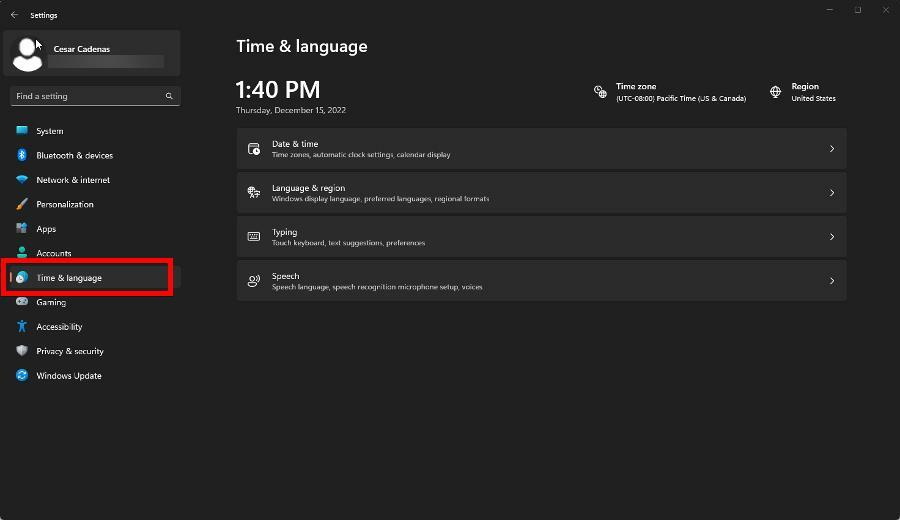
- Varmista, että aikavyöhyke ja alue vastaavat asuinpaikkaasi. Jos ei, korjaat asiat ensin laajentamalla Aikavyöhyke valikosta ja valitse oikea.
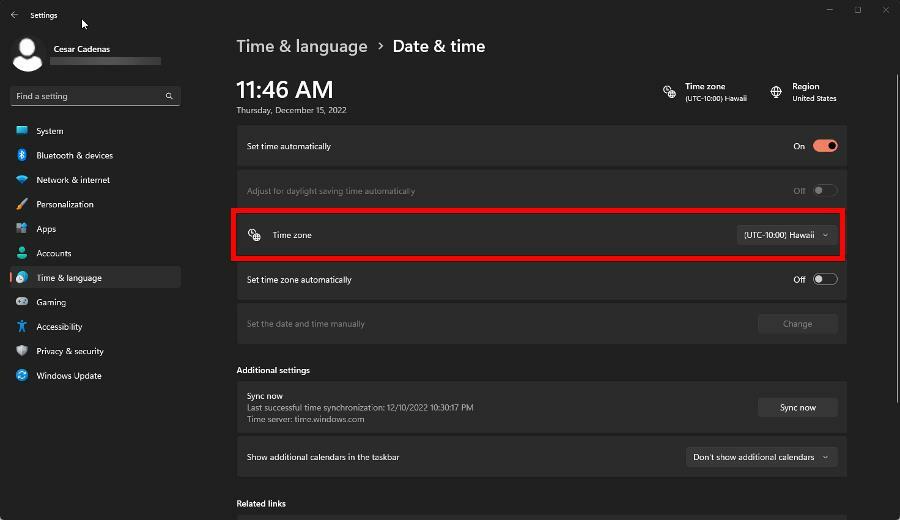
- Valitse seuraavaksi Alue vaihda oikeassa yläkulmassa ja seuraavassa osiossa asuinmaasi tai alueesi.

2. Nollaa Microsoft Storen välimuisti
- Ota esille asetukset valikko ja napsauta Sovellukset välilehti vasemmalla puolella.
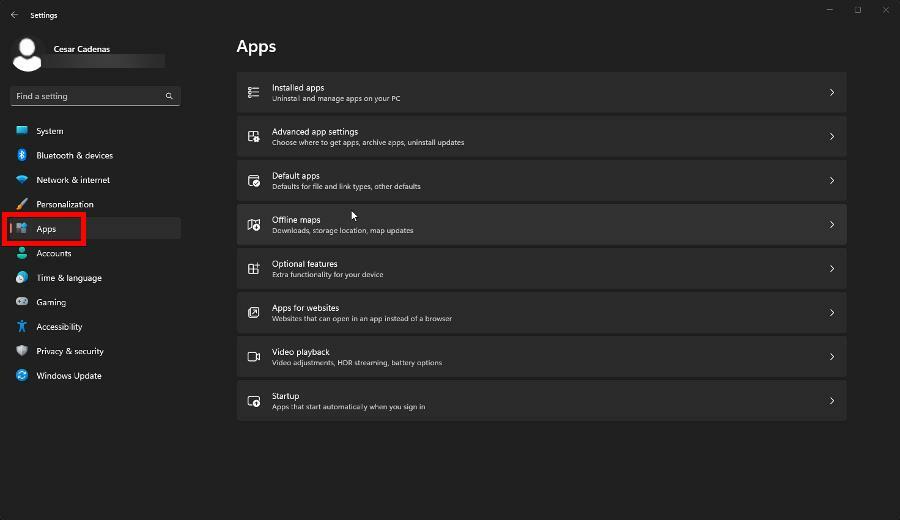
- Klikkaus Asennetut sovellukset ja etsi Microsoft Store luettelossa.
- Napsauta kolmea pistettä oikealla ja valitse Edistyneet asetukset.

- Vieritä alas kohtaan Nollaa osio. Klikkaa Korjaus vaihtoehto. Jos se ei auta, valitse Nollaa painiketta sen sijaan.
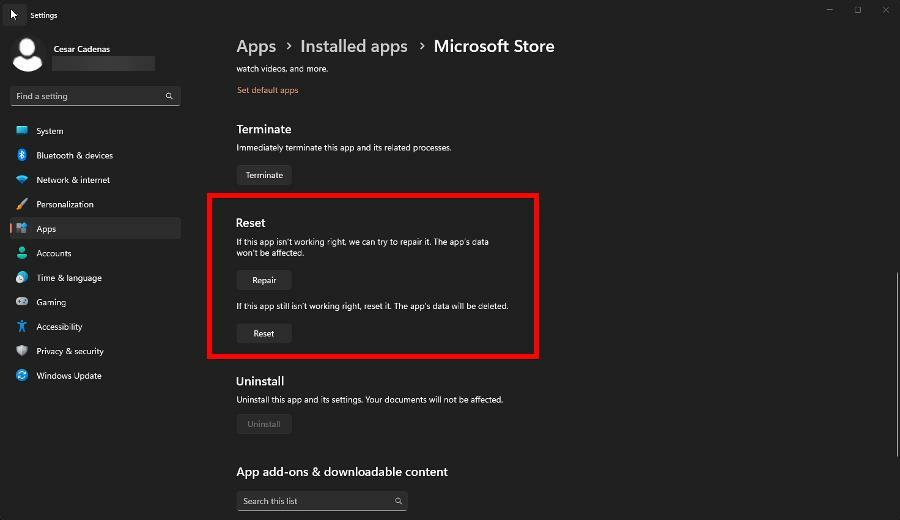
- Päinvastoin, tuo esiin Komentokehote päällä Windows-haku ja valitse Suorita järjestelmänvalvojana.
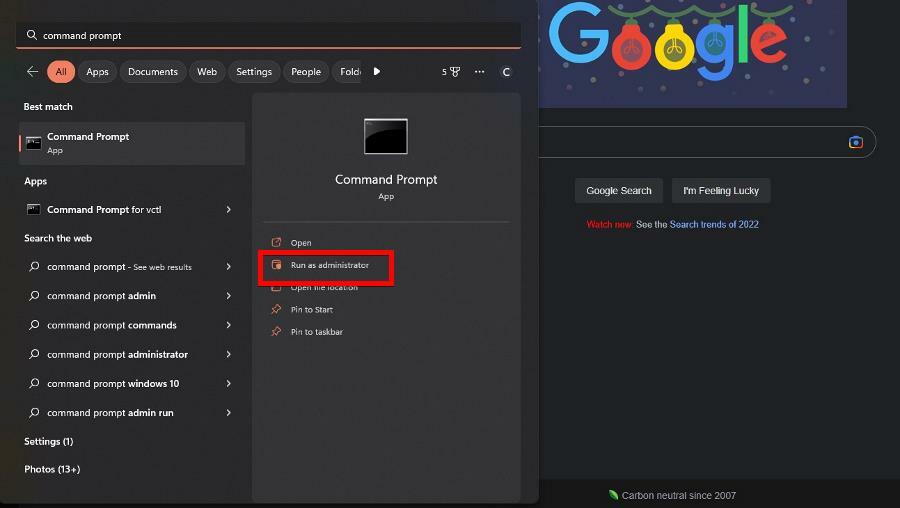
- Kirjoita seuraava komento ja paina Tulla sisään
wsreset.exe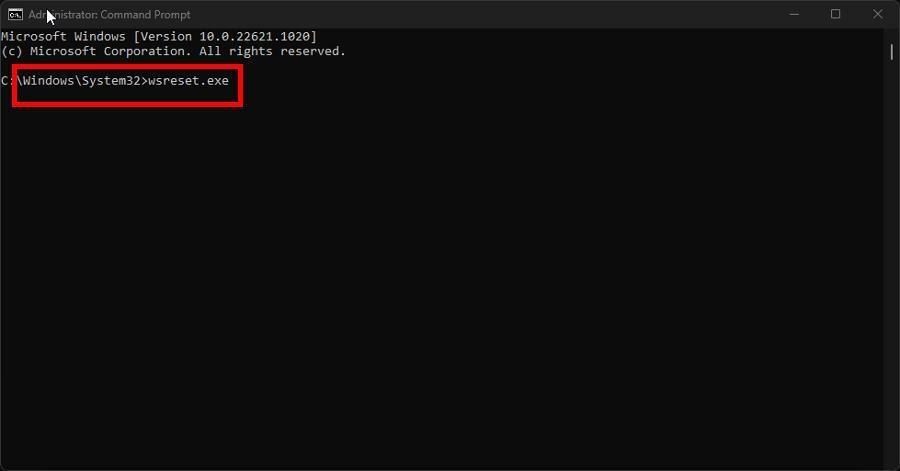
- Myöhemmin Microsoft Store avautuu äskettäin nollattuina. Viimeistele prosessi käynnistämällä tietokoneesi uudelleen.
3. Tyhjennä Local Cache -kansio
- Napsauta hiiren kakkospainikkeella Windows-symboli vasemmassa alakulmassa ja valitse Juosta.
- Kirjoita %sovellustiedot%. Napsauta sitten OK.
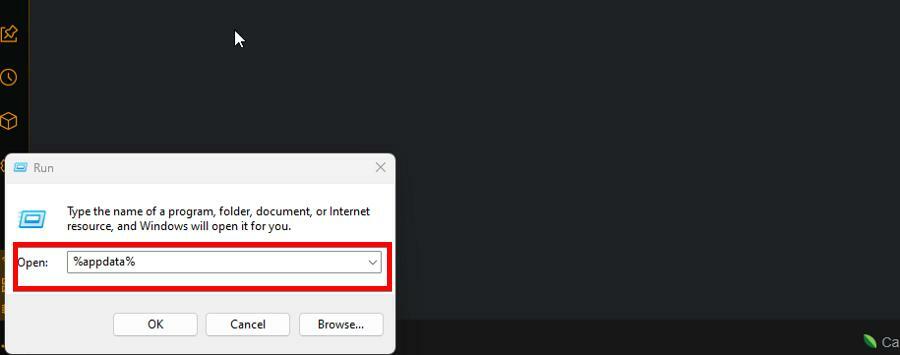
- Avaa Paikallinen kansio. Jos päädyt Verkkovierailu kansio, poistu siitä ja valitse sitten Paikallinen.

- Vieritä alas ja avaa Paketit kansio.

- Vieritä alas tässä uudessa ikkunassa, kunnes löydät kansion nimeltä Microsoft. WindowsStore_8wekyb3d8bbwe. Avaa se heti kun löydät sen.
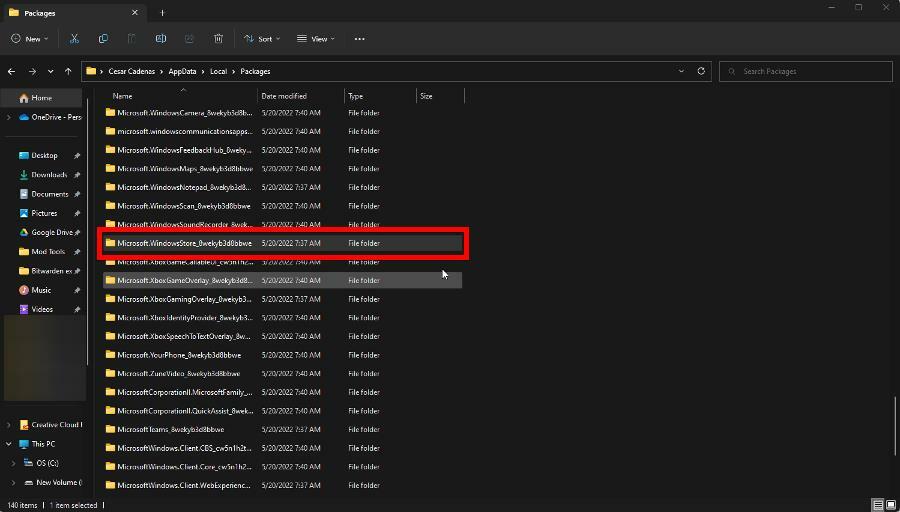
- Avaa LocalCache kansio ja poista kaikki sisältä.
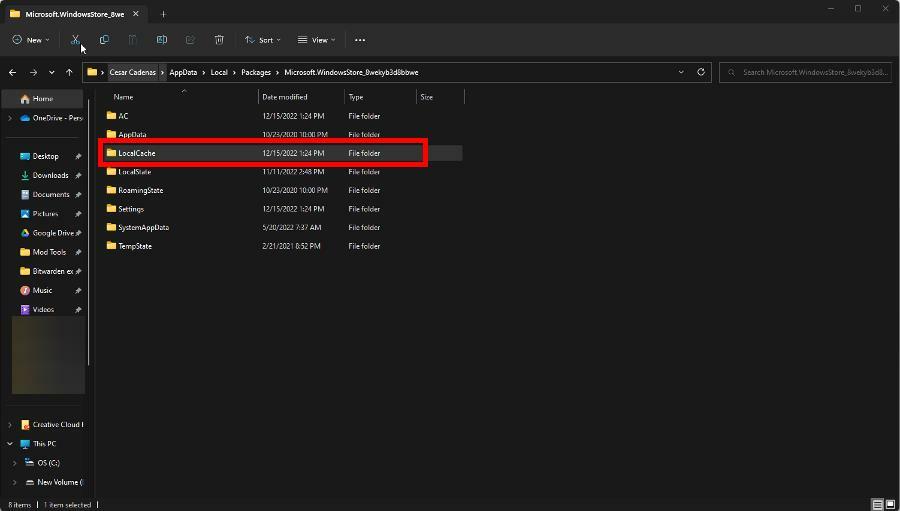
4. Asenna Microsoft Store uudelleen
- Tuoda esille Komentokehote Windowsissa ja valitse Suorita järjestelmänvalvojana.
- Kopioi ja liitä seuraava komento kohteeseen Komentokehote paina sitten Tulla sisään:
PowerShell -ExecutionPolicy Unrestricted -Command "& {$manifest = (Get-AppxPackage *WindowsStore*).InstallLocation + '\AppxManifest.xml'; Add-AppxPackage -DisableDevelopmentMode -Rekisteröi $manifest}"
Asiantuntijan vinkki:
Sponsoroitu
Joitakin PC-ongelmia on vaikea ratkaista, varsinkin kun kyse on vioittuneista arkistoista tai puuttuvista Windows-tiedostoista. Jos sinulla on ongelmia virheen korjaamisessa, järjestelmäsi voi olla osittain rikki.
Suosittelemme asentamaan Restoron, työkalun, joka skannaa koneesi ja tunnistaa vian.
Klikkaa tästä ladataksesi ja aloittaaksesi korjaamisen.
Komento voi vilkkua sinisenä hetkellisesti. Kun se on valmis, Microsoft Store on asennettu uudelleen.
On muitakin virheitä, jotka voivat pilata kokemuksesi. Yksi niistä on Virhekoodi 0x80131500 joka on yleinen virhe, mikä tarkoittaa, että se voi olla mitä tahansa Microsoft Storen vanhentuneesta versiosta korruptoituneeseen sovellusvälimuistiin.
Tämän korjaaminen voi olla yhtä yksinkertaista kuin aika ja alue oikein asettaminen, kuten aiemmin on esitetty, monimutkaisempiin ratkaisuihin, kuten Internet-ominaisuuksien uudelleenmääritykseen.
Saatat myös kokea Microsoft Store ei lataudu yhtäkkiä. Yhteysongelmat ovat yleisesti ottaen todennäköisin syy tähän. Suosittelemme DNS-palvelimen vaihtamista tämän korjaamiseksi.
Kommentoi alla, jos sinulla on muita Microsoft Store -ongelmia ja tarvitset apuamme.
Onko sinulla edelleen ongelmia? Korjaa ne tällä työkalulla:
Sponsoroitu
Jos yllä olevat neuvot eivät ratkaisseet ongelmaasi, tietokoneessasi saattaa esiintyä syvempiä Windows-ongelmia. Suosittelemme lataamalla tämän tietokoneen korjaustyökalun (arvioitu erinomaiseksi TrustPilot.com-sivustolla) käsitelläksesi niitä helposti. Napsauta asennuksen jälkeen Aloita skannaus -painiketta ja paina sitten Korjaa kaikki.

![Korjaus: Virhekoodi 0xd0000225 [Kirjautumis-PIN ei ole käytettävissä]](/f/c7d5d2f806d04e341026586250b3950c.png?width=300&height=460)
